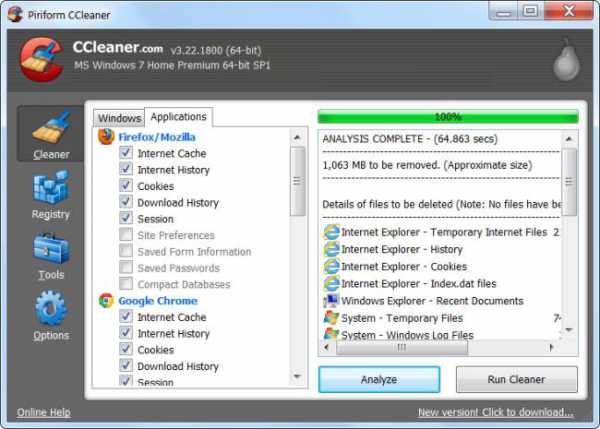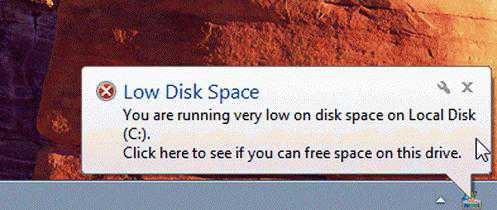Curățarea discului C este ușoară și simplă. Ce puteți vedea de pe unitatea locală C? CCleaner – gratuit, dar eficient
Mulți oameni notează că anul acesta există un loc pentru disc de sistem Windows devine din ce în ce mai mic, deoarece nu instalați programele necesare acolo. În acest articol, voi încerca să descriu cele mai comune motive pentru schimbarea spațiului pe unitatea C:, precum și informații despre metodele de rezolvare a problemei.
Dosare Desktop, Documentele mele, Muzica mea, Bebelușii mei, Biblioteci, Vantage (cele două rămase pentru Windows 7)
Aceste foldere standard sunt situate pe unitatea C:. Uneori este de neconceput pentru un logger, pot exista o mulțime de fișiere acumulate acolo, care împreună pot fi o mare problemă. Este adevărat că tu însuți nu salvezi nimic acolo, așa că alte programe îl pot stoca acolo, de exemplu, jocurile își pot acumula economiile acolo. Prin schimbarea unității de sistem, puterea acestor foldere poate fi modificată în funcție de locația fizică și sarcinile lor, de exemplu, unitatea D:.
Veți vedea folderul de timp Windows (dosarul temp)
pe sisteme diferite nu poate exista roztashuvannya mamă în față. Puteți accesa folderul de timp Windows în acest fel. Pentru a începe, trebuie să deschideți fereastra de introducere a comenzii. Încearcă așa:
- Start -> Viconati (daca ai XP)
- Start -> Toate programele -> Standard -> Viconti (daca ai Vista sau 7)
- La fel pentru toată lumea versiuni de windows Puteți utiliza pur și simplu combinația Win+R
Acum, în fereastră, tastați %temp% și apăsați Enter. Windows deschide folderul fișiere de timp. De regulă, tot ceea ce este acolo poate fi îndepărtat fără durere. Vă rugăm să închideți totul în avans programe deschise De aceea pot fura acest dosar la ora asta. De asemenea, puteți curăța folderul folosind butonul „Curățare disc” din Putere disc din folderul „Computerul meu”. Și chiar mai bine decât Vikoristovati program special pentru curățarea sistemului, de exemplu, CCleaner.
Fișierele pagefile.sys și hiberfil.sys
Primul este un fișier swap, care este utilizat de sistem pentru a salva temporar date din programele care rulează, cum ar fi RAM pentru cine nu rezistă? Acest fișier este susținut de sistem în funcție de dimensiunea RAM instalată. Datorită cantității mari de RAM și chiar a 4GB (mai scurt de 6GB), puteți încerca să includeți un anumit fișier (poate fi necesar să accelerați codul de viteză). Iată cum se procedează: Autorități Computerul meu -> Supliment (Win XP) / Parametri de sistem de supliment (Win 7) -> Swidcode, Opțiuni -> Fila Add-on -> Memorie virtuală, Modificare (pentru Windows 7) . Notă: ce să faceți după deschiderea fișierului de swap notificare Windows despre cei a căror memorie nu apare, atunci trebuie să activați din nou acest mod
Un alt fișier este un fișier care este rezervat de sistem pentru modul de hibernare (modul de repaus profund), a cărui dimensiune este întotdeauna egală cu cantitatea de RAM. Acest mod vă permite să porniți rapid computerul fără a fi nevoie să închideți programe și să salvați fișiere, apoi să reluați rapid munca. Deocamdată, modul de hibernare a conexiunilor pentru Windows XP, și incluziuni, din câte îmi amintesc, pentru fotografie.
Acest mod poate fi accesat prin Panoul de control - Electric - Modul Sleep (pentru Windows XP).
În Windows 7, puteți dezactiva sau activa acest mod făcând clic pe Start -> tastând cmd -> Faceți clic dreapta și Executați ca administrator. Și apoi puteți introduce comenzile powercfg hibernate off sau powercfg hibernate on pentru a activa sau îmbunătăți acest mod.
Cache-ul browserului va fi detectat
Browserul dvs. va salva folderul ca vikorist ca cache. Acest lucru este necesar pentru a accelera descărcarea paginilor - elementele paginilor web și alte fișiere sunt descărcate o singură dată, iar atunci când este descărcat, fișierul este preluat din cache. Uneori, acest folder crește și trebuie șters. Fereastra de curățare are aproximativ același aspect pentru diferite browsere, Firefox, Chrome, Internet ExplorerÎn alte versiuni, îl puteți lansa folosind combinația de taste Ctrl+Shift+DEL, în Opera prin Meniu -> Setări -> Vizualizați date specifice în Safari prin butonul de configurare -> Ieșiți din Safari. Vă rugăm să rețineți că alte setări, cum ar fi cookie-urile, sesiunile active și salvarea parolei, vor fi șterse definitiv; eliminarea acestora poate necesita să reintroduceți parolele pe toate site-urile. Dacă nu doriți nimic, debifați toate casetele. De asemenea, puteți face această curățare cu ajutorul cunoscutului program CCleaner.
Dimensiunea punctelor de control al actualizării sistemului crește
Pot fi necesare puncte de control de actualizare dacă ceva nu este în regulă cu sistemul dvs.: de exemplu, un driver poate fi deteriorat, poate apărea un atac de virus sau va apărea o altă eroare gravă. Desigur, această funcție necesită spațiu suplimentar (dacă ați activat afișarea fișierelor și folderelor primite, este posibil să aveți foldere salvate pe unități locale sub numele System Volume Information - aceste puncte sunt salvate acolo). Sistemul actualizat poate fi pornit complet, dar nu recomand să faceți asta, nu se pot întâmpla multe. Și puteți șterge puncte vechi de pe axă astfel: Computerul meu -> butonul corect pe discul local -> Autoritate -> Curățare disc -> Adițional -> Actualizare sistem -> Curățare -> Deci. Totul va fi curățat, cu excepția punctului de reînnoire rămas.
Unele programe creează fișiere diferite și nu se curăță după sine
Pe lângă folderele temporare, multe programe își pot crea fișierele în alte locuri. CCleaner vă poate ajuta adesea să rezolvați această problemă și să vă curățați acțiunile. programe populare. Vai, păcat, nu există fapte. În plus, uneori, după ce un program este șters, sistemul pierde fișierele pe care le-a creat programul. Aceste fișiere pot fi localizate pe unitatea C:\, în folderele Windows și Program Files, în folderul de profil al unui informatician sau în altă parte și poate fi dificil să le numărați, așa că nu există o rețetă universală pentru ștergerea tuturor astfel de fișiere.
Cu toate acestea, nu există diferențe tipuri de fisiere Dacă fișierul are extensia bak, bac, old, tmp, old, dmp, shd, log, atunci cu mare încredere îl puteți șterge în siguranță.
Vă rog să respectați, am scris „cu mare încredere”, dar nu 100% - deși este un fapt că nici măcar nu ești clar în vicorism software de securitate Dacă puteți salva date intermediare în aceste fișiere, atunci după ce au fost șterse, va trebui să lucrați cu compilațiile (dezvoltatorii rezonabili nu vor folosi extensia pentru a salva datele necesare).
Dacă tot doriți să scanați discul pentru astfel de fișiere, puteți utiliza rapid programul FreeSpacer.
De asemenea, vă pot mulțumi folosind programe pentru analiza spațiului pe disc, cum ar fi WinDirStat. Cu ajutorul unor astfel de programe, poți afla care foldere ocupă cel mai mult spațiu.
Dosarul Winsxs (numai pentru Windows 7 și Vista)
Windows 7 și Windows Vista au un folder de servicii care poate crește în timp și poate ocupa mult spațiu. Ale tse, în mod melodios, este un subiect pentru un articol detaliat și depinde de cei mai experimentați koristuvachs să se ocupe de el. Puteți găsi cu ușurință informații pe Internet despre modificarea dimensiunii acestui folder și despre cei care lucrează cu el.
In caz contrar
Cremă așa cum este descris mai sus, ferestrele pot fi închise Fișiere suplimentare, pe care îl puteți găsi Computerul meu -> clic dreapta pe discul local -> Alimentare -> Curățare disc Pot exista diverse elemente care pot ocupa mult spațiu: fișiere ActiveX și Java, schițe, arhive de date personale, timp ceas și fișiere de instalare Windows etc. n. Zazvichay Le puteți șterge cu ușurință prin acest meniu. Înainte de a vorbi, am identificat și adăugat un element grozav la această listă în Windows 7: fișierele copii de rezervă pachet actualizat. Aceste fișiere au fost create după instalarea pachetului de actualizare Service Pack 1 și au ocupat cel puțin 600 MB (așa cum apărea în listă) și puteți să vă întoarceți și să ștergeți acest pachet de actualizare oricând. Dacă ați instalat corect pachetul și știți că puteți șterge aceste fișiere fără a utiliza fișierul descărcat. Nu pot să nu simt cu tărie că după ștergerea acestor fișiere, spațiul a devenit mult mai mare, mai puțin de 600 MB (4 gigaocteți!).
SoftLakeCity.ru
Discul C este plin. Ce este robotul și ce poți vedea?
Zbor, dragi prieteni! Vă voi spune despre problema despre care cânta toată lumea. Dacă unitatea C este plină, vă voi spune că în astfel de situații este necesar să funcționeze și că o puteți elimina fără rău. ferestre robot. Am fost întrebat de mai multe ori ce se poate șterge de pe unitatea C, altfel nu mai rămân intrări, iar sistemul afișează fereastra cu cele anterioare.
Să mergem în ordine. De ce conduce C? Pentru că în 99% din cazuri sistemul de operare Windows este instalat pe acest disc și nu contează dacă este Windows 7 sau Windows XP. Procesul de instalare Windows este întrerupt hard disk despre cum să-l câștigi scriind în articolul „Cum să-l câștigi” noviy zhorstky disc la Instalare Windows 7” Partiționați cu atenție hard diskul, nu utilizați o singură partiție pentru sistem și salvați fișierele.
Creăm o secțiune și îi setăm dimensiunea. Apele de aici sunt punctul culminant, în funcție de câtă memorie îi dai drive-ului local C, culcă, după ce oră se va umple complet. Anterior, am alocat întotdeauna aproximativ 30 GB unității C, dar acum toate computerele au hard disk-uri care măsoară 500 GB - 1 TB. Și dacă dai sistemului în astfel de cazuri 30 GB pentru unitatea C, este o problemă mai mică. Dau imediat un disc de sistem, 100-150 GB.
Cu toate acestea, după cum arată practica, chiar și 150 GB se înfundă rapid și discul C devine redundant, ceea ce înseamnă că suprafața este plină, apoi începe alimentarea și ce poate fi generat, ce poate fi șters din disc local C? Deși am spus întotdeauna, nu salvați niciun videoclip, fotografii sau alte fișiere importante în partiția de sistem. Aceste jocuri ar trebui instalate pe alte secțiuni, dar există și jocuri care ocupă zeci de GB.
Cum va fi reinstalată unitatea C?
Nu este nimic groaznic de făcut. Computerul va funcționa mai repede, iar Windows va fi mai comprimat pentru cei care nu au memorie pe discul de sistem. Pe scurt, vor exista o mulțime de momente neplăcute când folosiți un computer. Avem nevoie de asta? Virishuvatimemo :).
Ce puteți vedea de pe unitatea locală C?
Aceasta, în mod melodios, este cea mai importantă alimentație în această situație. Mulți oameni vor să vadă informații, dar le este frică să vadă de ce au nevoie. Chiar și pe acest disc există un sistem de operare instalat și mulți oameni se tem să-l deterioreze.
Știi, am văzut o mulțime de computere în care unitatea pe care este instalat Windows este plină la capacitate maximă. Sunt multe acolo, la fel ca pe toate computerele la care sunt conectat. Și te întrebi de ce nu ar fi nevoie să-l vezi, altfel ar fi nevoie de totul :), știi?
1. În primul rând, amintiți-vă că toate informațiile care sunt salvate pe desktop, în folderele „Documente”, „Imagini” și „Muzică” sunt salvate pe unitatea locală C. Asigurați-vă că întoarceți folderele imediat. Dacă există fișiere importante acolo, cum ar fi filme, muzică, fotografii etc. Transferați-le pe unitatea locală D sau E. În cele mai multe cazuri, fișierele sunt salvate în aceste foldere, care vor forma partiția C. Și de mai multe ori Dacă ai o grămadă de filme pe desktop, cât de greu este să le copiezi în altă secțiune?
Accesați „Computerul meu” și faceți clic pe „Dezinstalați sau schimbați un program”. Deschide fereastra cu listă instalându-și programele si igor. Faceți clic pe „Dimensiune” pentru a sorta lista după dimensiunea programelor și jocurilor instalate. Nu este nevoie să șterg totul, voi fi în continuare acolo. Dacă există jocuri importante, ștergeți-le și instalați-le din nou fără a selecta o altă secțiune pentru instalare.
3. Mesajul este eliminat din sistem. Deoarece Windows nu a fost instalat de mult timp, o mulțime de GB, note și fișiere consumatoare de timp erau deja acumulate acolo. Pentru a le elimina, puteți arde rapid Programul CCleaner. Folosesc întotdeauna acest program pentru a-mi curăța computerul. Îl poți încânta pe Internet, trebuie doar să cauți pe Google „Adăugați CCleaner”. Instalați programul și rulați curățarea sistemului. Nu mă voi opri acum asupra acestui program; voi scrie despre acest program mai târziu.
4. Curățați caseta ca opțiune pentru a salva câțiva MB :).
Aceste metode principale (după părerea mea) care au funcționat, puteți salva memorie pe unitatea locală C. Puteți, de asemenea, să o opriți sau să transferați sistemul actualizat pe o altă unitate sau să transferați fișierul swap, dar acesta nu va fi creat opțiuni eficiente și este necesar să le vikorizăm până la extrem de josnic.
În sprijinul a tot ceea ce a fost scris, vreau să spun că puteți preveni umplerea unității dvs. locale C. Este și mai ușor să faceți acest lucru.
Copiați sau descărcați un film de pe Internet? Nu vă faceți griji dacă alegeți să salvați unitatea D, E sau orice aveți. Nu-l salva pe desktop. Instalați jocul, schimbați locația de instalare de pe unitatea C pe o altă partiție, în dreapta pentru câteva secunde, iar soluția va ajuta la salvarea discului de sistem de la irosire și la asigurarea funcționării stabile a computerului.
De asemenea, salvând fișiere în partiția C, puteți economisi memorie, astfel încât dacă aveți probleme cu sistemul de operare, puteți pierde toate fișierele. Pentru că atunci când este instalat Windows, partiția C este formatată. Cred că veți găsi util să citiți „Cum să măriți dimensiunea unității C pentru o altă partiție logică?”
Și, în sfârșit, defragmentați din nou discul, ceea ce este puțin probabil să restabilească memoria, dar puneți lucrurile în ordine, iar computerul dvs. va funcționa mai bine. Noroc!
f1comp.ru
Cum să curățați unitatea C (Windows 7) de fișierele și deșeurile inutile? Cum să curățați corect unitatea C (Windows 7)?
Fiecare proprietar de computer ar dori să se ocupe de problema lipsei de spațiu pe disc. Când apare o astfel de situație, oamenii încep să-și dea seama ce informații nu mai sunt necesare și ce pot fi șterse pentru a crea o actualizare completă sau a instala un program necesar. Tweeterele și agenții de curățare celebri vă pot ajuta, dar adesea nu tratează corect mirosurile.
Acest articol vă spune cum să curățați unitatea C în Windows 7 (sistem pe 64 de biți).
Consultați programul suplimentar de curățare a discului
Cum pot curăța unitatea C (Windows 7) fără a deteriora sistemul? „Curăţare disc” este unul dintre programe sigure Printre toate aceste caracteristici care vă ajută să economisiți bani pe computer. Puteți folosi acest lucru și pentru a curăța hard disk-ul, dar acest lucru va fi foarte dificil, altfel semnalul se va pierde. Alte utilități nu pot oferi un serviciu de curățare, dar nu pot oferi garanții complete de securitate. 
Pentru a înțelege cum să curățați unitatea C (Windows 7) fișiere inutile Cu funcția Disk Cleanup, trebuie să înțelegeți pentru ce este funcția. Acest lucru vă va ajuta să modificați numărul de fișiere, cum ar fi cu mult timp in urma Nu am folosit vikory, ci pe un hard disk. Astfel de abordări duc la o creștere a eficienței computerului. Toate timpurile și non-victorie fișiere de sistem vor fi văzute, iar pisicile vor fi curățate.
Pentru a porni robotul, trebuie să porniți programul. Pentru a face acest lucru, trebuie să mergeți la „Start”, selectați „Toate programele”, accesați „Accesorii”, „Servicii”, apoi faceți clic pe „Curățare disc”. În fereastra „Opțiuni de curățare disc”, selectați ceea ce trebuie să faceți: curățați anumite fișiere sau toate fișierele care se află pe dispozitiv. Dacă vă înregistrați, vi se va cere o parolă, pe care va trebui să o introduceți.
În fereastra „Curăţare disc”, trebuie să mergeţi la „Selectare disc” şi să selectaţi ce disc să curăţaţi. După aceasta, faceți clic pe „OK” și introduceți pictogramele pentru fișierele selectate. Trebuie să procedați cu atenție înainte de acest pas pentru a evita ștergerea fișierelor importante. După această urmă, confirmați curățarea.
Fila „Suplimente” include încă două metode care vă permit să creșteți spațiul pe hard disk. Este disponibil numai dacă selectați opțiunea de ștergere a fișierelor de pe toate dispozitivele dvs.
Următorul pas este să știți cum să curățați unitatea C (Windows 7) - din elementul „Programe și componente” situat pe panoul Windows. Puteți vedea tot ceea ce nu este vikoryst. În opțiunea Dimensiune, puteți modifica cât spațiu pe disc ocupă un program de skin.
Secțiunea „Actualizare sistem” poate fi accesată într-un alt punct pentru a face upgrade la mai multe tabără devreme, pentru a roti fișierele de sistem. Dacă computerul funcționează la un nivel plat, puteți elimina punctele de rotație frontale pentru a economisi spațiu pe disc.
Voi vedea „smittya” manual
Pentru a ști cum să curățați corect unitatea C (Windows 7) de fișiere inutile manual, trebuie să furnizați informații despre acele foldere șterse. Le puteți găsi la următoarele adrese: „%windir%\Temp” sau „%ProgramData%\TEMP”. Pentru cei care folosesc dispozitivul, acesta este „%userprofile%\AppData\Local\Temp”.
Fișierele aflate în aceste foldere pot fi șterse fără probleme. Dacă încercați să ștergeți un program important și necesar, Windows nu vă va permite să-l ștergeți. 
Ferestrele „Servicii de căutare” și modificările fișierelor
Curățarea unității C (Windows 7) se poate face folosind serviciul suplimentar de căutare Windows, care memorează în cache toate informațiile despre fișierele de pe hard disk-uri Se transferă în baza de date, care este stocată în folderul „%ProgramData%\Microsoft\Search\Data\Applications\windows\” și se numește „windows.edb”.
În dreapta, pe măsură ce crește cantitatea de date de pe hard disk, crește și fișierul bazei de date. Puteți deveni câțiva GB. Acei mercenari care nu devin adesea lacomi de glume hard disk-uri, puteți mări spațiul folosind o metodă similară, care vă permite să schimbați fișierul, dar vă permite și să urmăriți dimensiunea acestuia. 
Este necesar să activați „services.msc” și să schimbați „Window Search” la setări. După redenumirea fișierului, rulați din nou urmărirea. În „Opțiuni de indexare” trebuie să faceți clic pe „Schimbare” și să selectați Ieșire din modul, apoi să confirmați toți pașii.
Lucrul cu dimensiunea fișierului
Cum să curățați unitatea C (Windows 7) și să o restaurați într-un loc nou? Puteți face acest lucru schimbând memoria fișierului de swap și, de asemenea, mutându-l pe alt disc. Dimensiunile optime depind de caracteristicile dispozitivului.
Curățarea instalației
Majoritatea actualizărilor care sunt instalate pe un computer pot suprascrie programele de instalare. despre familia tatălui. Acest lucru va duce la faptul că dimensiunea sa va crește semnificativ. Nu este recomandabil să ștergeți complet toate fișierele; o astfel de încercare poate face ca dispozitivul să funcționeze incorect. Dacă este necesar un spațiu liber, ei vor vedea o cale de ieșire din situație. Puteți accesa rapid kiturile de distribuție a programelor sau puteți șterge programele. 
Program antivirus
Explicați-o mai clar cu un exemplu antivirus popular„ESET NOD32”. Dacă găsește fișiere infectate, le trimite în folderul „Carantină”. Aceste setări se pot schimba, așa că vă rugăm să verificați pe computerul dvs.
Dacă nu există astfel de fișiere, dimensiunea folderului va crește. Puteți corecta această situație prin curățarea în continuare a folderului „Carantină”. 
Vimknennya la regimul de hibernare
Pe discul de sistem există un fișier „hiberfil.sys”, care îi ia întotdeauna locul. În funcție de configurația computerului, se pot obține diferite dimensiuni. Dacă nu mai aveți nevoie de somn profund, îl puteți opri din nou. Pentru a face acest lucru, trebuie să lucrați în modul de repaus.

Pentru a face acest lucru, trebuie să vă conectați la computer cu drepturi de administrator. Pe panoul de baie trebuie să selectați „Comutare în modul de repaus”. U meniul contextual Trebuie să faceți clic pentru a crea o comandă rapidă. În câmpul care s-a deschis, introduceți „powercfg -h off”. Apoi confirmați acțiunile dvs. Apoi, lansați comanda rapidă către numele administratorului și data anului în intrarea „UAC”.
Un alt lucru bun este cum să curățați unitatea C (Windows 7) pentru a elibera spațiu în partiția de sistem. Să trecem la curent posibile problemeÎn viitor, este necesar să se controleze prezența spațiului liber. Există o mulțime de foldere porcării.
Pentru a practica această metodă, trebuie hard disk-uri sau partiționați-le, deoarece vor fi pe un singur computer. Această procedură trebuie efectuată imediat după Windows reinstalat. Acest lucru se datorează faptului că în viitor este posibil să fii lipsit de spațiu din cauza defragmentării necesare. Acest lucru poate fi efectuat automat, după cum este necesar. Defragmentarea reduce uzura hard disk-ului și îmbunătățește productivitatea computerului.

După instalarea (pentru orice unitate C necesară) Windows 7, trebuie să creați un număr de foldere de sistem. Vinovații sunt localizați în directorul rădăcină. Oamenii din ei s-ar putea să nu funcționeze. Ale este necesar, „Koristuvachi” („Utilizatori”) este întotdeauna vizibil.
După autentificare, puteți vedea toate numele. Numărul de lucrători se poate modifica în funcție de situație. Trebuie să selectați folderul care poartă numele utilizatorului de care aveți nevoie. El însuși va conține toate documentele și datele specifice ale funcționarului.
De fapt, dimensiunea acestor foldere crește atunci când adăugați fotografii și alte fișiere. Când aduci respect micuților tăi, se poate observa că purificarea în sine este esențială.
Acel dosar, care va fi amintit ca o moștenire a diferitelor interese, ar trebui să fie colectat cu atenție din Hard diskși să te muți în alt loc. În acest scop, este necesar să îl descărcați și să îl transferați pe următorul disc, care are mai mult spațiu. Pe ce disc trebuie să creați un folder cu numele utilizatorului și să introduceți toate datele acolo.
Deoarece există o mulțime de probleme ale pielii, o astfel de procedură trebuie făcută pentru piele. Acest lucru vă permite să controlați partiția sistemului și, de asemenea, să îmbunătățiți productivitatea întregului sistem.
fb.ru
Disc 3: ce să faceți și cum să-l curățați?
Nu contează ce fel de resurse este instalat hard disk-ul pe computer. Mai devreme sau mai târziu va veni ceasul în care spațiul vast de pe Winchester se apropie de un minim critic. Și dacă citiți acest articol, este complet logic să presupunem că ați întâmpinat multe probleme, care pot fi rezumate într-o propoziție scurtă: „Rezervați disc: ce să faceți?” Este clar că toți ați început să primiți diverse notificări sistemice care apar din când în când pe ecranul monitorului dvs. la intervale regulate. Să recunoaștem, computerul nu este tocmai hipnotic, dar din cauza cantității de productivitate, ți-ai pierdut înțelepciunea. Ei bine, a venit ceasul! Decizia asociată cu respectul, precum și metodele eficiente descrise în articol, vă vor ajuta, cu dovezi puternice, să faceți față cu ușurință problemelor digitale care au apărut.
Dacă unitatea „C” este plină de conținut, trebuie să ștergeți tipul „Date digitale”.
Faptul este că sistemul de operare, în timpul funcționării sale, salvează zeci de fișiere de o oră în zone special desemnate de spațiu pe disc, unde se poate acumula o cantitate mare de date. După cum vă puteți imagina, astfel de foldere trebuie curățate periodic.
Notă: aici și mai jos sunt toate descrierile și scenariile pentru acoperirea asigurării în sala de operație ferestrele din mijloc 7. Cu toate acestea, având în vedere universalitatea metodelor prezentate, literalmente tot materialul din acest articol este în concordanță cu alte sisteme de operare Microsoft.
Începem să punem în aplicare planul
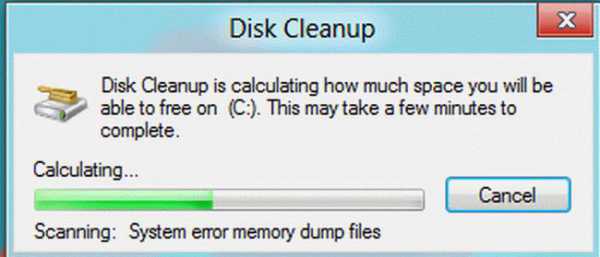
Cu toate acestea, problema „Disc C este plin: cum să-l curățați?” va necesita o privire mai atentă.
Unde merg gigaocteții: punctele de control pentru actualizarea sistemului
Nimănui nu va deranja ce este implementat functia windows„Rularea sistemului la o stare stabilă” este un instrument de operare eficient și frecvent solicitat. Totul este posibil pe lume. În același timp, munca implicată în configurarea sistemului transferă procesul continuu de salvare a copiilor de sistem. După actualizările recente ale sistemului de operare, modificări critice ale registrului și, de asemenea, cu instalarea unui program special serviciu windows Cu o precizie meticuloasă, „alunecarea” de control a mijlocului operațional este direcționată către tendonul de rezervă. Dacă luați în considerare faptul că majoritatea acestor copii nu vor fi niciodată atinse, vă puteți crea o nouă idee că spațiul pe disc, ca urmare a supraasigurării, este pur și simplu irosit irațional, ceea ce duce la faptul că problema începe să reflectați. peste versurile de mâncare: „Disc cu depozitare: ce robi? 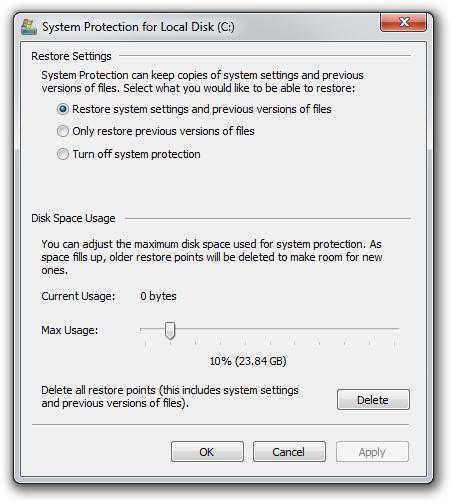
- Mergeți la panoul ceramic.
- Activați secțiunea „Sistem”.
- Accesați instrucțiunile afișate în partea stângă a ferestrei de serviciu „Zakhist...”.
- Accesați unitatea de sistem și faceți clic pe butonul „Ajustare”.
- Odată ce apăsați butonul „Șterge”, toate punctele de control al actualizării vor fi șterse de pe hard disk.
Vă rugăm să rețineți: nu este recomandat să desfășurați această activitate pentru cei care merg adesea la funcționalitatea retragerii. Cu toate acestea, nu contează că rata de rezervare a serviciului este de până la 3-6% din cauza indicatorilor ascunși ai secțiunii de sistem. De data aceasta veți pierde copii ale punctelor de control și veți salva restul.
Stocare în memorie virtuală: cum să justificăm dimensiunea fișierului swap?
Ei bine, acum știți că trebuie să lucrați mai întâi dacă senzorul de spațiu grafic ocupat al exploratorului arată că discul este plin. Cu toate acestea, pentru a obține utilizarea maximă posibilă a spațiului de sistem, mai există o metodă - mutați directorul în fișierul de schimb într-o altă locație sau modificați dimensiunea zonei hard disk-ului pentru care se face backup.
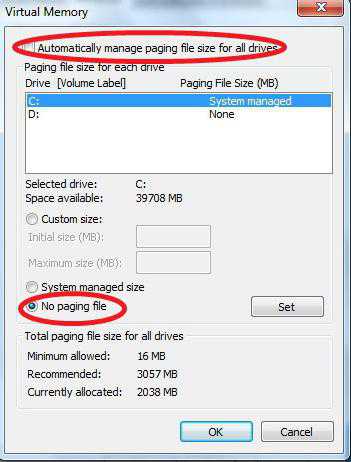
- Deschideți meniul Bara de instrumente.
- Accesați secțiunea „Sistem”.
- În partea stângă a ferestrei de lucru, activați elementul „Suplimente...”.
- În blocul „Swedcode”, faceți clic pe butonul „Opțiuni”.
- Accesați fila „Addatkovo”.
- Apăsați tasta „Schimbare”.
- Vedeți unitatea de sistem și debifați caseta de selectare „Selectați automat...”.
- Activați opțiunea „Setați dimensiunea”.
- Ieșirea din acordul propriu-zis memorie fizică, indicați valorile care sunt similare cu parametrii RAM.
- Confirmați modificarea cu butonul „Setare” și reporniți computerul.
La transferul memoriei virtuale la alta diviziunea zhorstkogo-ului De la început, trebuie să activați opțiunea „Fără descărcare fișier”. Apoi trebuie să selectați un nou director și să repetați procesul descris mai sus. Ei bine, a sosit momentul să trecem la următoarea etapă a problemei „Rezervare disc”. Ceea ce ai de gând să faci?
Curățarea jurnalului de sistem și nu mai puțin: programul „ajutoare”
La instalarea diverselor programe, precum și în timpul procesului de instalare, sistemul de operare Windows salvează constant setările și ajustează modificările efectuate, ceea ce determină creșterea obligațiilor privind datele de registru. Cu toate acestea, nu toate intrările din jurnalul de sistem pot fi considerate necesare. Deci, de fiecare dată când procesul are orice fel de program, activitate (și adesea valoarea este exprimată în acești megaocteți) informatii despre sistem despre dezinstalarea obiectului, acesta va continua să ocupe un loc atât de necesar, așa că mergi mai departe, degeaba. Păcat că este necesar să se corecteze o situație atât de neplăcută, cum ar fi „înlocuirea unității C”, Windows 7 (sau orice altă versiune Microsoft a sistemului de operare) este neputincios, deoarece nu are un standard. în mod programatic Curățarea registrului. Prin urmare, este necesar să obțineți sprijinul unui program specializat.
CCleaner – gratuit, dar eficient
- Intră și instalează acest supliment pe computerul dvs.
- Deschideți secțiunea „Înregistrare” care ne este utilă.
- Faceți clic pe butonul „Căutați probleme”.
- După o scurtă scanare, activați tasta „Corect”.
Poți fi întâmpinat - un răspuns practic la întrebarea despre cei al căror disc de reumplere: ce să faci, a fost eliminat. Nu sunt complet sigur de asta. Iată ce urmează, dragi cititori.
Amenințări primite: ceea ce umple spațiul pe disc
Desigur, procesul de identificare a unui nou cod inutil pentru un contabil IT dovedit este o sarcină extrem de dificilă. Cel peresichny este lipsit de un singur lucru - să se piardă să ghicească ce fel de virus va umple unitatea C? Stai, cât de grea este situația? Nu mai puțin, problema poate fi rezolvată cu ajutorul uneia sau mai multor utilitare antivirus speciale care sunt capabile să detecteze și să protejeze acest tip de infecție digitală. 
Ei bine, deschideți browserul și descărcați aceste programe: AVZ, Dr.Web CureIt!, HitmanPro, Malwarebytes Anti-Malware (MBAM) și Kaspersky Virus Removal Tool 2015. Toate mirosurile sunt bune în felul lor, iar pielea primește partea sa din ele, ceea ce este de înțeles. Și, după cum știți, nu există nimic ideal în lume. Prin urmare, pentru a obține efectul maxim, curățare completă pentru a scăpa de aceleași rezultate, folosiți două-trei utilități succesive. Înainte de a vorbi, toate funcțiile antivirus cunoscute sunt furnizate de o interfață inteligentă și sensibilă, iar dacă sunteți nou în domeniul computerelor, puteți reveni la setări și puteți lansa funcția care scanează. Amintiți-vă că există comentarii neadecvate precum: „De ce este plin unitatea C?” - Marne este o pierdere de timp. Încearcă-l, exersează-l și vei reuși!
La sfârșitul
Ei bine, acum știi că au apărut gigaocteți de spațiu pe disc. Prote nu varto zhivot cu astfel de metode descrise de purificare. Mai ales dacă în dreapta există o problemă cu fișierul swap sau un serviciu intens folosit cu ajustări de registry. Tilki abordare rezonabilă Iar performanța corectă în timpul procesului de optimizare vă poate garanta stabilitatea sistemului de operare. Acum aveți cunoștințele necesare și înțelegeți clar cum să reacționați la o situație dificilă atunci când umpleți unitatea C. Cum să curățați „mizeria digitală” care s-a acumulat și cum să neutralizați amenințarea virusului, ați înțeles deja. Cu toate acestea, nu ezitați asupra a ceea ce ați realizat. Îmbunătățiți-vă cunoștințele și extindeți-vă orizonturile computerului. Mult succes, vikorizați-vă hard disk-ul eficient!
fb.ru
Curățați discul C pentru a elimina fișierele inutile și a economisi spațiu
E devreme și e târziu unități de sistem iar laptopurile vor deveni copleșite cu informații inutile. Cum să curățați unitatea C pentru fișiere și programe dacă ați observat deja că computerul funcționează mai eficient înainte de prima zi de achiziție?
Volumul ocupă mai mult spațiu pe disc pe oră, mai puțin programele necesare ta fișiere. Acest lucru afectează productivitatea computerului, scade semnificativ, iar programele încep să dureze mult timp pentru a respecta instrucțiunile de comandă. Mai mult, nu este obligatoriu să vă vrăjiți în mod constant computerul cu jocuri, suplimente și fișiere. Spațiul pe disc al computerului dvs. poate fi folosit în timp ce navigați pe internet fără a fi nevoie de programe inutile.
Nu vă grăbiți să sunați pe maestru, ci întoarceți singur spațiul pe disc. Apăsați mouse-ul cu butonul din dreapta: 1. Start,
2. Computer.
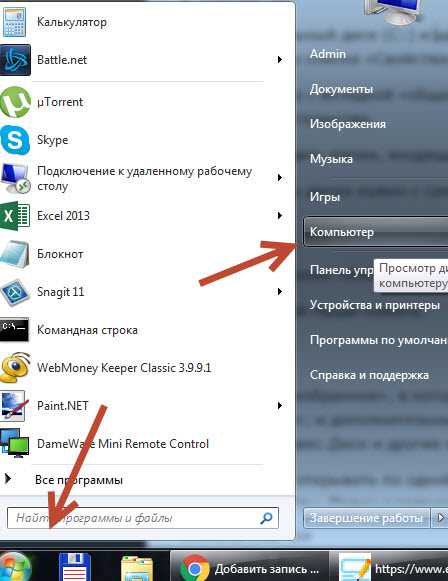
Găsiți unitatea locală (C:) și faceți clic pe cea nouă cu butonul stâng al mouse-ului, selectând „Autorități” din lista înregistrată.
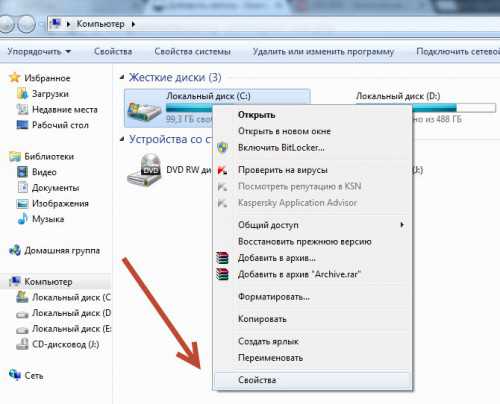
Deschideți din fila „camere de zi”, unde puteți vizualiza informații despre spațiul disponibil și ocupat.

Dacă ați specificat o cantitate mică (mai puțin de 5 GB) de spațiu liber în rândul „Vilno”, trebuie să goliți spațiul de pe disc.
Pentru a începe curățarea discului, va trebui să utilizați următoarele foldere: 1. Selectați
2. Biblioteci.
Golirea folderelor Vibrații și Biblioteci de pe unitate (C:)
Apăsați butonul din dreapta al mouse-ului: Start,
Calculator.
Găsiți folderul „organizat”, care include principalele subdosare: „vantagement”, „Desktop”; Și sunt necesare informații suplimentare de la instalarea programelor, de exemplu, Yandex.Disk și alte servicii proaste.
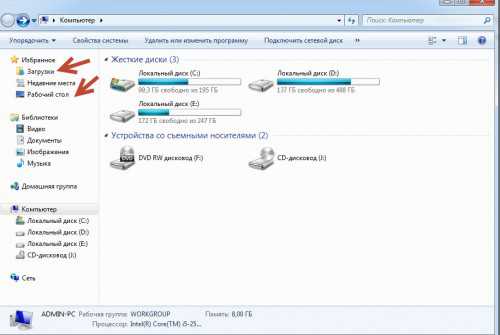
Acum puteți deschide câte un subfolder, fără regret, și puteți șterge toate fișierele inutile. Dosarul cu favoritele tale poate fi șters, atâta timp cât salvează informațiile care se află deja pe computer. O varietate de programe rar și zip arhivate au fost deja dezambalate și instalate pe computer. Comenzi rapide inutile de la ele, melodios, sunt pe desktop. Vechile comori care au fost îndepărtate de mult de pe masa de lucru din lipsă de nevoie sunt încă aruncate.
Efectuați un audit similar al folderului „Desktop”. Ea are toate cele pe care le-ai sunat să le vezi pe monitor. Poate că aveți fișiere sau foldere inutile acolo.
Fișiere pierdute: imagini, muzică și programe din folderul „Vibrane”, care sunt rareori utilizate, cu excepția cazului în care, din orice motiv, este mai bine să le transferați pe alt disc, memorie flash sau să le aruncați într-un spațiu sumbru: Yandex. Disc, Mail hmari. Acest lucru vă permite să alocați o cantitate semnificativă de spațiu pe disc.
Acum accesați folderul „Biblioteci” și selectați subdosarele maxime: videoclipuri, documente, imagini,
Orice material care se pierde poate fi transferat pe un alt disc. Cu cât discul (C:) este mai curat, cu atât computerul va fi mai productiv.
Povestește-ne din timp despre locul grozav, astfel încât următorul om să râdă mai puțin. Puteți transfera o mare parte din subfolderele de pe disc (C:) pe (D:), care este de obicei goală atunci când spațiul principal pe disc este complet plin.
Subfoldere: dorit, desktopul poate fi trimis în siguranță pe disc (D:). Accesați puterea subfolderului skin, în fila „underground”, schimbați-le locația din C:UsersADMINDownloads și C:UsersADMINDesktop la D:\.
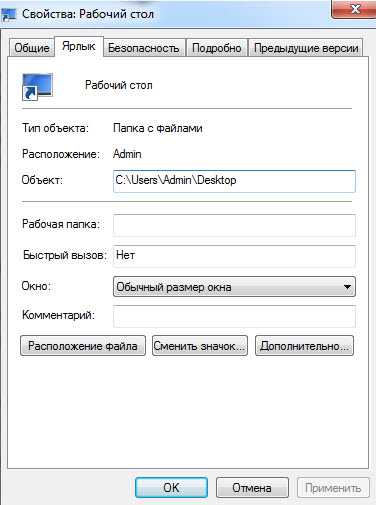
Curățarea folderului temp (dosarul de timp Windows)
Temperatura tatalui diferite programe salvați fișierele orare. „Timchas” în la acest tip Vă rugăm să rețineți că aceste fișiere sunt inutile și pot fi curățate în siguranță. Acest folder trebuie curățat periodic, deoarece unele programe își șterg fișierele, dar alte programe nu. Pe parcursul unui an, folderul se poate înfunda cu mesaje și poate ocupa până la 20 GB de memorie.
Cel mai simplu mod de a vă curăța computerul este să rulați un program special. Există o mulțime de ele în aceste zile, cele mai populare fiind Glary Utilites și CCleaner.
Deoarece nu există un program de curățare, dar nu doriți să-l instalați, curățați-l manual. Pentru a-l curăța, trebuie să mergeți în folderul temp, care se află pe unitate (C:), dar înainte de a face acest lucru trebuie să închideți toate programele care rulează. Asigurați-vă că selectați una dintre următoarele din sistemul de operare al computerului dvs.:
Pentru XP: „Start”, apoi „Viconti”; Pentru Vista și Windows 7: „Start”, „Toate programele”, „Standarde”, „Windows”.
În rândul care a apărut, setați comanda „%temp%” (fără labe), apăsați „ok”.

Se va deschide un folder cu o listă nesfârșită de diferite fișiere. Să recunoaștem, nu se va întâmpla nimic rău.
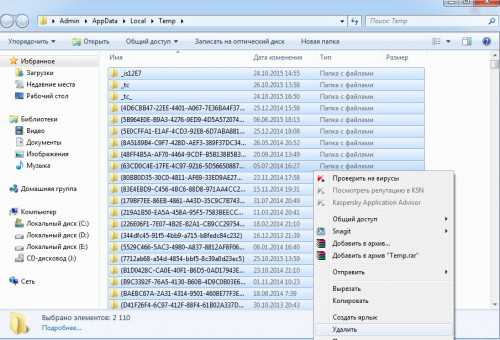
O modalitate și mai simplă de a-l curăța este să apăsați butonul „curățare disc”. Vă aflați în „puterea” unității C, pe care trebuie să faceți clic folosind butonul stâng al mouse-ului.
Goliți memoria cache
Browsere actuale Memorați în cache paginile de Internet la care vă uitați, astfel încât să puteți salva copii ale acestora în memorie. Acest lucru va accelera atragerea site-urilor, așa cum vă așteptați adesea, deci aceasta este o funcție foarte importantă. În timp, memoria va dispărea, informațiile despre site-uri noi nu vor fi stocate în cache, iar acest lucru va duce la creșterea interesului pentru site-uri. Se pare că internetul funcționează mai mult, dar mai puțin urgent. Pentru a te uita la fotografii sau videoclipuri, trebuie să petreci mult timp căutând atracții. Toate datele trebuie șterse.
Odată ce goliți memoria cache, veți putea șterge copii ale site-urilor vechi la care nu veți mai reveni niciodată. Adevărat, în același timp, din cache-urile paginilor vechi, informațiile despre cele noi vor fi șterse. Ale, nu e înfricoșător. Site-urile curente vor fi salvate din nou în memorie.
Cel mai simplu mod de a șterge memoria cache este să utilizați rapid popularul program CCleaner. Vă rugăm să rețineți că atunci când memoria cache este golită, informațiile despre autentificare și parole sunt vizibile, astfel încât să puteți vizualiza și nu debifa câmpul „login-parole”.
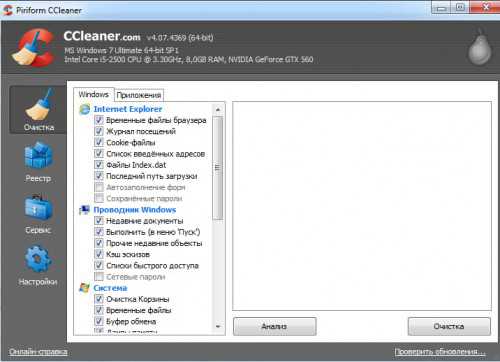
Cache-ul poate fi golit chiar din browser. U în browsere diferite Merită să-ți fie frică într-un mod diferit. Să aruncăm o privire la tot.
browser Google Chrome
Secvența de acțiuni: 1. Ctrl+Shift+Del apăsat simultan;
2. În fereastră, selectați fișierele necesare curățării;
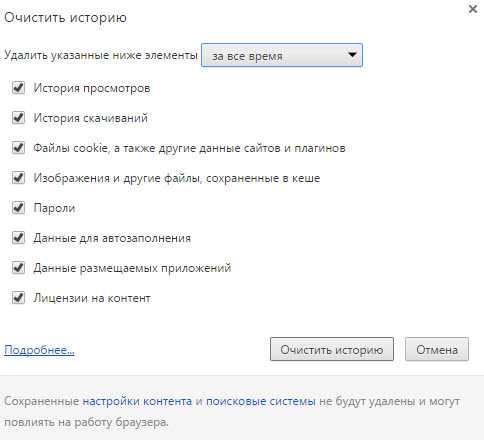 3. Ștergeți istoricul.
3. Ștergeți istoricul.
Browsere Opera și Mozilla Firefox
Comanda este similară în ambele browsere, ca și în Google Chrome.

Internet Explorer
1. În panoul browserului, găsiți „service” și faceți clic pe mouse. 2. Un meniu pop-up în care trebuie să selectați în ordine rândurile „putere browser”, „fond”, „revizuire istoric”.
3. Bifați caseta și faceți clic pe „Vizibilitate”.
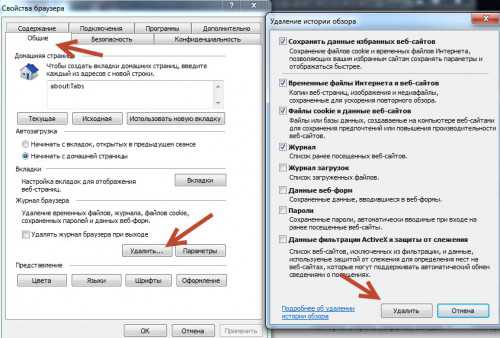 4. În fereastră, bifați casetele necesare pentru a șterge elementele, faceți clic din nou pe „Ștergeți”.
4. În fereastră, bifați casetele necesare pentru a șterge elementele, faceți clic din nou pe „Ștergeți”.
Vizualizarea punctelor de control al actualizării de la distanță
Funcțiile sistemului de operare computerizat pentru spălare creează puncte de control pentru actualizarea morilor frontale. Duhoarea este de o importanță vitală, când este uneori ucisă sau când dispare ușor programul necesar cu driverul sau dacă este descărcat utilități gratuite Computerul primește un virus.
Datorită punctelor de control, puteți actualiza starea front-end a computerului cu date de service înregistrate de sistemul de operare pe hard disk (C:) fără a pierde documente importante.
Dacă sunt ajustate cu atenție, punctele de control pot fi create cu o regularitate remarcabilă: de la una la mai multe ori la cerere. Cel mai bine este să faceți discul să se umple cu informații irelevante. Dacă computerul tău are deja 5 ani, nu are rost să salvezi fișiere inutile de pe un computer care are cinci ani. Sistemul de operare are suficiente puncte de liniște încât a funcționat în ultimele 1-2 luni sau 1-2 zile pe săptămână. Vă rugăm să rețineți că informațiile de pe inodul dvs. ocupă peste 14 GB.
Pentru a anula o operațiune și a părăsi computerul din listă, pe lângă alte puncte, trebuie să faceți următoarele: 1. Porniți 2. Computerul meu 3. Alimentare 4. Protecție sistem 5. Configurare 6. Vidalitate
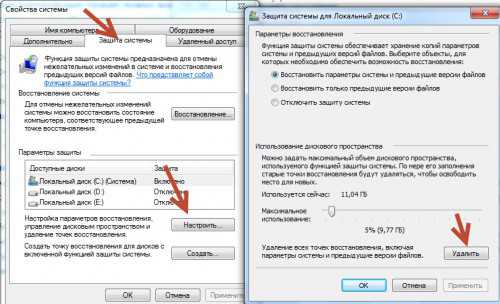
Vedere a programelor și componentelor inutile
Metoda este potrivită pentru confirmarea costului computerului dvs., în caz contrar, atâta timp cât computerul poate fi actualizat la punctul de economisire rămas, puteți încerca mai puține detalii despre costul computerului dvs.
Viluchennya program, nu intra în vikory Sau Igor vă va permite să măriți dimensiunea locului.
Trebuie să selectați: 1. Start, 2. Panou de control,
3. Programe, programe selectate.
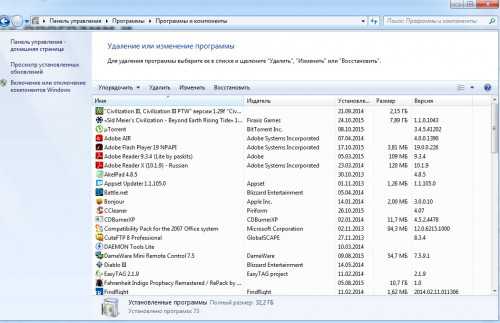
Va apărea o listă de programe. Este necesar să analizați programele și să eliminați tot ceea ce nu ați folosit de mult timp.
Nu toate programele își elimină componentele atunci când sunt șterse; va trebui să parcurgeți manual lista și să ștergeți totul.
Când se analizează programul skin, o mulțime de oameni sunt afectați de dimensiunea fișierelor, care sunt probabil prea mari. Aceste programe nu arată dimensiunea. Acest lucru creează un sentiment amiabil că este important să introduceți zero kb și nu contează în mod deosebit. Este mai bine să vedeți că nu sunteți interesat de dvs., așa că puteți economisi câțiva GB sau pur și simplu vă puteți da peste cap computerul.
Bazhano, după piele Programe de la distanțăși componente, salvați punctul de control. Acest lucru vă va ajuta cu diferite tipuri de componente necesare - întoarceți cadrul computerului, fie înainte, fie recent. În caz contrar, unele dintre lucrările vechi din programele de la distanță pot fi finalizate din nou.
Extinderea memoriei computerului
Pentru a curăța rapid discul (C:), deoarece nu aveți suficient timp să vă gândiți la programul de skin, puteți adăuga suplimentar un terabyte de hard disk și să transferați totul pe unul nou.
De asemenea, puteți închiria spațiu de la servicii sumbre, transferați toate informațiile pe o unitate terță parte. Majoritate şmecherie îngrozitoare Este absolut inofensiv să oferi un serviciu complet decent unei amintiri sănătoase.
Pentru o analiză mai manuală a discului, accelerați program gratuit WinDirStat sau similar. Puteți oricând să vă scanați hard diskul pentru a vedea ce tip de program este și cât spațiu ocupă. Dacă sunteți un player torrent, atunci cu ajutorul WinDirStat puteți descărca și utiliza cu ușurință filme și programe vechi inutile care zac pe disc ca un deșeu mort și ocupă terabytes. În plus, WinDirStat poate arăta cât spațiu pe disc ocupă un program, indicând faptul că aceste informații au fost colectate de la tine.
Dacă ți-ai pierdut mâncarea, ne bucurăm să le vedem în comentarii.
Cântând, mulți dintre voi v-ați luptat cu problema penuriei Distrează-te pe hard disk. Motivele pentru aceasta pot fi impersonale. Cea mai mare extensie este acumularea de fișiere inutile. Acestea includ fișiere în timp util, cache și date personale. În timp, aceste fișiere încep să reducă în mod esențial codul de viteză al sistemului. Acest articol ne informează ce fișiere pot fi șterse fără durere și, astfel, eliberăm spațiu pe hard disk.
Vikoristan al utilitarului standard Disk Cleanup
Tse utilitate standard Windows poate fi pornit din meniul Start, Toate programele, Accesorii, Servicii. O altă modalitate este să deschideți utilitarul din meniul de alimentare local al discului. Odată lansat, utilitarul vă va scana automat sistemul și va afișa o fereastră în care trebuie să selectați fișierele de șters.Curățarea Prote nu este o bătaie de cap, mai ales când vine vorba de foldere cu fișiere care consumă mult timp. Cel mai bine este să le curățați singur sau să utilizați programe specializate suplimentare (care vor fi discutate mai jos). Majoritatea acestor fișiere sunt fișiere de sistem și, prin urmare, trebuie să le descărcați făcând clic pe ele în loc de foldere. Pentru a face acest lucru, deschideți fila „Vizualizare” din Explorer, selectați elementul „Opțiuni folder” și selectați elementul „Afișare” din fila „Vizualizare” fișierele primite foldere”, iar de la articolele „Obțineți extensii pentru tipurile de fișiere înregistrate” și „Obțineți fișiere de sistem furate”, debifați pictogramele.
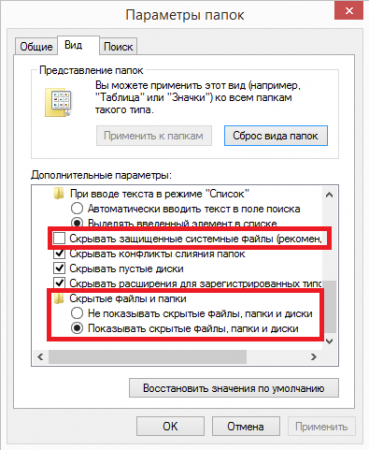
Acum puteți vizualiza fișierele manual. Fișierul de timp poate fi găsit folosind următoarele căi:
C:WINDOWSTEMP
C:\Windows\Instalări descărcate\
C:\Utilizatori\Im'ya koristuvach\Setări locale\Temp
C:\Utilizatori\Utilizator implicit\Setări locale\Temp
C:\Utilizatori\LocalService\Local Settings\Temp
Dacă nu utilizați modul de repaus profund, porniți-l. Când computerul intră în modul de repaus, salvează o descărcare a memoriei principale în fișierul Hiberfil.sys, după care se îngheață. Dacă opriți computerul, veți fi transportat într-o altă locație prin resetarea memoriei principale cu informațiile hiberfil.sys. Veți avea nevoie de aproximativ 1-3 GB de spațiu pe disc (în funcție de cantitatea de spațiu de stocare). Pentru a face acest lucru, deschideți rândul de comandă cu drepturi de administrator și introduceți:
powercfg.exe /hibernate dezactivat
După aceasta, locul se poate limpezi. Dacă ceva nu se întâmplă, voi șterge manual fișierul Hiberfil.sys (situat în rădăcina unității C:).
Vikoristanny de programe terțe
Vikoristannaya instrumente Windows sau mod manual Este foarte interesant că sistemul lor wiki șterge adesea fișierele de timp care sunt editate de alte programe. De exemplu, nu puteți șterge memoria cache a browserului sau puteți irosi gigaocteți de spațiu liber pe hard disk. Cache-ul browserului utilizează spațiu pe disc pentru a facilita atragerea site-urilor din viitor; această funcție va fi utilă pentru puțini oameni.Pentru a curăța mai eficient fișierele de timp, puteți utiliza programe terțe, cum ar fi CCleaner. Puteți curăța fișierele inutile din diverse programe de la terți, și, de asemenea, curăță fișiere Windowsși tot felul de cache-uri.
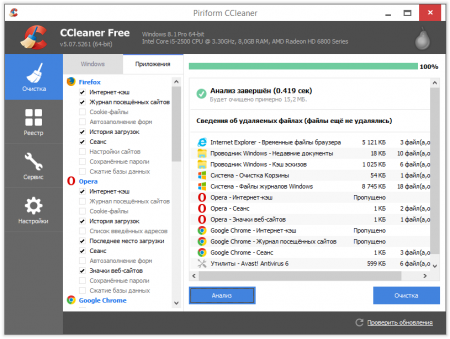
І ostannє, pro scho varto say – tse file koristuvacha. Mulți oameni care au achiziționat fișiere le salvează pe desktop sau în folderul „Locații” (în spatele semnului pentru fișierele achiziționate). De dragul nostru, fișierele nu sunt salvate pe partiția de sistem. Acest lucru va crește semnificativ spațiul pe disc. Programele importante, cum ar fi jocurile, pot fi instalate și într-o altă secțiune.
Urmând acești pași simpli, vă puteți păstra computerul ordonat și curat, fără să vă faceți griji cu privire la căsătorie.
În acest articol ne vom uita la cum să curățăm unitatea C:\ din sistemul de operare sistem Windows 7 și crește spațiul necesar pentru funcționarea normală a sistemului.
Articolul este format din două părți: prima pentru știuleții grosolan, cealaltă pentru cei mai mari.
Deci să mergem.
Repar echipamente informatice. Aduc adesea un computer cu problema „Nu este suficient spațiu pe discul de sistem”. Din cauza partajării excesive a discului de sistem, apar următoarele probleme: anumite programe nu pornesc, videoclipurile nu sunt redate în browser, sistemul este ascuns etc. Acest lucru se datorează faptului că multe programe au nevoie de un loc pentru salvați fișierele în timp util, iar Yogo pur și simplu nu este disponibil pe disc. De îndată ce deveniți conștienți de faptul că nu există suficient spațiu pe discul de sistem și mâna dvs. începe să se miște ca un urs în căutarea comenzii rapide CCleaner sau a unor programe similare înaintea acesteia, apoi ridicați cealaltă mână mai sus și loviți-vă. primul. Nu recomand categoric utilizarea unor astfel de programe, deoarece am avut ocazia să reînnoiesc eficacitatea sistemului de operare de mai multe ori după operarea acestor programe.
Să ne uităm la alte metode prin care putem crea mai mult spațiu pe discul de sistem.
Diya persha - transferul de date (fotografii, videoclipuri, muzică etc.) pe un alt disc. Deoarece folderele „Desktop” și „Documentele mele” sunt localizate fizic pe unitatea de sistem (să scriem unitatea C:\, deoarece, practic, toată lumea are o unitate de sistem numită „C:\”), pentru a salva locul în care se află este necesar să se transfere datele personale către o altă divizată Pentru a facilita copierea datelor de pe desktop, accesați calea C: \ Koristuvach \ % Numele Koristuvach % \ Tabel de lucru, selectați vizualizarea „Tabel”, filtrați după tip. Apoi apăsați Ctrl+X sau butonul drept al mouse-ului „Virize”, apoi accesați o altă unitate, creați un folder și inserați toate datele în el Ctrl+V. Apoi mergem la Documentele mele și pur și simplu transferăm totul din folderele „Imaginile mele”, „Videoclipurile mele”, „Muzica mea”. Nu uitați să căutați în folderele „Vanted” sau „Descărcări”, să descărcați totul sau să îl mutați pe o altă unitate sau, dacă fișierele descărcate nu sunt necesare, pur și simplu ștergeți-le (Pentru ne mai vedem De pe computer puteți vedea și apăsați tastele primite Shift+DEL, dacă doar apăsați DEL, apoi fișierele sunt șterse într-o casetă și, de asemenea, sunt mutate în unitatea C:\. De asemenea, în folderul „Documentele mele”, puteți găsi o mulțime de foldere cu numele documentelor - nu trebuie să le curățați, de obicei sunt salvate acolo și nu ocupă mult spațiu. Apoi mergem la „Pisica” și apăsăm butonul „Curăță pisica”.
Activitatea prietenului – fișierele de timp pot fi șterse. În acest proces, programele robotizate creează fișiere sensibile la timp care sunt necesare pentru funcționarea normală. Aceste fișiere sunt create în folder TEMP Cum să apară pe calea C:\Windows\Temp și vinovații sunt șterși automat după finalizarea programului, dar nu vor apărea din nou. Deci, să mergem la folder TEMP totul este vizibil (Ctrl+A)și în relief Shift+DEL. Dacă există fișiere de care programele în sine au nevoie în acest moment, Windows nu va permite ștergerea acestora. Poate fi si curatat TEMP prin functie „Curăţare disc” dar despre asta mai târziu.
Al treilea pas este să ștergeți memoria cache a browserului. Cache-ul fiecărui browser poate fi șters din diferite elemente de meniu; puteți afla cum să ștergeți memoria cache a browserului dvs. făcând o căutare rapidă pe Google. Cel mai important, atunci când este curățat Nu uitați să debifați casetele pentru salvarea datelor în aceste formulare, cookie-uri, parole salvate etc. În caz contrar, după ștergerea memoriei cache, va trebui să introduceți din nou toate parolele de pe site-uri.
Ziua a patra - „Curățarea discului”. Pentru a accesa rapid funcția de curățare a discului în Windows 7, accesați „Computerul meu”, faceți clic dreapta pe unitatea dorită, selectați elementul de meniu „Alimentare” și faceți clic pe butonul „Curățare disc”. E timpul să vină în curând.
După finalizarea evaluării locului, veți vedea o fereastră în care puteți bifa casetele pentru a selecta elementele necesare pentru eliminare. Apoi apăsăm „OK” și apăsăm butonul „Șterge fișierele”. Verificați detalii și gata.
Ziua cinci - o selecție de programe inutile. Mergem la „Start” " - "Panou de control" - elementul "Programe" - "Vizualizare programe". Obțineți o listă de programe instalate. Ele pot fi filtrate după dimensiune, iar cele care nu sunt victorioase pot fi eliminate (jocuri eventuale sunt deosebit de importante).
Important: Dacă nu cunoașteți semnificația niciunui program, mai bine, nu le citiți și nu vă grăbiți înainte de a le vedeaGoogle pentru a înțelege ce este programul și cum îl puteți elimina!
Shosta diya- Curăță folderul de timp Temp V Application Data. folderul AppData Prihovana pentru umovchannyam. Pentru a obține puțin mai mult foldere atașate mergeți la „Start” " - "Panou de control" - Vizualizarea "Icoane murdare" - "Opțiuni foldere" - fila "Vizualizare" - și puneți un marcator în caseta care spune „Afișați fișierele, folderele și unitățile salvate”.
După aceasta mergem în funcție de doza C:\Koristuvachi\%Im'ya koristuvacha%\AppData\Local\Temp. Aici puteți vedea toate fișierele și folderele, după care putem vedea Shift+Del. Dani este vikorsist în Narazi Dacă nu îl vedeți, faceți clic pe butonul „Omiteți”.
Există modalități de curățare a discului pentru știuleții de porumb în statistici avansate.
Cealaltă parte nu se aplică tuturor funcțiile necesare sala de operatie Sistem Win dows 7, precum și alte setări reconfigurate.
Primul punct este de a evita somnul adânc.
Hibernarea este un mod al sistemului de operare al computerului care salvează date înainte de oprire în loc de RAM pe un dispozitiv separat. Acesta este de fapt un mod în care tot ce rula pe computerul cu RAM este transferat pe HDD și este șters după trezirea din somn profund rulează programeși rulează sistemul de operare. Pentru această funcție, sistemul de operare rezervă aproximativ aceeași cantitate de RAM pe hard disk. Mai ales dacă acest mod nu este potrivit, dacă ai ieșit din cel anterior însoțit de disfuncționalități în sistemul de operare, atunci pornește-l (mai ales dacă ai multă RAM și puțin spațiu pe unitatea C:\ ). Pentru a activa somnul profund, apăsați Start - Windows și scrieți comanda cmd (pentru a lansa rândul de comandă). U Linie de comanda prescris powercfg.exe /hibernate dezactivat. După repornirea computerului, veți restabili spațiul acumulat pe discul de sistem.
Sau puteți merge la „Start” - „Panou de control” - „Power Life” - „Ajustați planul de alimentare” - „Modificați setările de viață” - găsiți elementul „Sleep”, deschideți-l, elementul „Hibernare după”, introduceți valoarea „0”.
Celălalt punct este transferul sau atașarea la fișierul de descărcare.
Fișierul de paginare este un loc special de pe disc care este rezervat de sistem și, atunci când există o lipsă de memorie RAM, este folosit pentru a salva date în timp util. Locația fișierului de swap se află pe unitatea C:\ și poate fi mutată pe o altă unitate dacă este necesar. Dacă aveți multă memorie RAM (6 GB), puteți oricând să activați fișierul de schimb. Pentru a transfera sau activa fișierul de schimb, faceți clic dreapta pe „Computerul meu” - „Putere” - „Parametri suplimentari de sistem” - fila „Suplimentar” - secțiunea „Cod Swid” - butonul „Opțiuni”.
Aici puteți schimba locația fișierului de swap sau puteți specifica dimensiunea fișierului de swap ca „0” și puteți seta marcatorul „fără fișier swap” pentru includerea acestuia.
Punctul trei – transferați folderul Temp.
Pentru a vă asigura că folderul ceas de timp nu crește din nou pe discul de sistem, acesta poate fi mutat pe alt disc.
Punctul patru – punctele de reînnoire sunt vizibile.
Pentru a șterge toate punctele de actualizare, accesați „Start” - „Panou de control” - „Sistem” - apăsați „Blocare sistem”.
Apăsați butonul „Ajustare”.
În fereastră, vom grava butonul „Vizualizare” vizavi de inscripția „Vedeți toate punctele de actualizare, inclusiv parametrii sistemului” Versiuni anterioare dosare”.
Pentru a vedea toate punctele de actualizare, în plus față de cele rămase, accesați „Curățare disc”, ca în prima parte a statisticilor, accesați fila „Suplimentar”. Dacă scriu „Actualizare sistem și copie întunecată”, vom imprima în relief butonul „Curățare”, iar în fereastră vom grava butonul „Ștergere”.
De asemenea, recomand să verificați autenticitatea copiilor vechi ale Windows 7. Începând cu Windows Vista A devenit posibilă instalarea unui nou sistem de operare într-o partiție cu cea veche. Ca urmare, după instalarea unor noi sisteme de operare, folderele apar pe unitatea C: în directorul rădăcină Windows.vechi. Să mergem la acest folder (pentru că ai totul în piele), portabil Informații importante din „Documente și setări” și din „Desktop”, apoi ștergem întregul folder.
Iată toate modalitățile de bază de a curăța unitatea C:\. După ce am verificat toate elementele, am reușit să măresc capacitatea de pe discul de sistem la jumătate. Dacă aveți vreo modalitate, scrieți în comentarii.
Vă mulțumesc tuturor pentru respect, mult succes în configurarea computerelor.
Se întâmplă adesea ca dimensiunea fișierelor inutile de pe discul local, care este utilizat de sistem, să crească. Pentru a curăța singuri sistemul radicular, mulți oameni vin cu soluții care să le permită să ajungă la manifestări monstruoase.
S-a dovedit că dacă discul reînnoiește datele, aceasta afectează eficiența întregului sistem. S-a dovedit că totul începe cu faptul că oamenii nu mai pot instala orice programe noi care sunt necesare pentru muncă. În plus, nu este posibil să instalați noi actualizări de sistem și, după toate probabilitățile, acest lucru poate duce la faptul că performanța computerului va fi prea scăzută.
Puteți elimina informațiile inutile din secțiuni în mai multe moduri. Și în acest articol ne vom uita la metodele actuale necesare pentru a elimina manipulările de bază.
Curățare pentru caracteristici suplimentare ale sistemului de operare.
Aceasta este cea mai eficientă opțiune; vă permite să ștergeți în mod eficient fișierele inutile petrecând câteva minute. Puteți lansa acest utilitar cu ușurință, doar deschideți secțiunea numită „Computerul meu”, selectați autoritățile locale de disc și mergeți la fila „Unitate” pentru a găsi datele necesare curățării.
Odată ce faceți clic pe butonul „Curățați”, pierdeți imediat oportunitatea de a vedea cum vor fi colectate fișierele inutile într-o singură bază de date, apoi le puteți șterge dintr-o singură lovitură, fără probleme. S-a dovedit că, după ce datele sunt șterse, oamenii vor observa că eficiența sistemului crește rapid. Dacă computerul continuă să înghețe după curățare, este probabil să se fi dezvoltat o altă defecțiune sau un virus.
O să văd cu mâna.
Această metodă este atât importantă, cât și nu cea mai eficientă. Pentru a-l accesa rapid, oamenii trebuie să meargă la Panoul de servicii și să selecteze acolo o secțiune numită „Programe și componente”. În această secțiune a meniului în sine, o persoană are dreptul de a șterge programele inutile, crescând astfel cantitatea de spațiu liber pe hard disk și sporind productivitatea sistemului de multe ori.

S-a dovedit că oamenii au dreptul de a sorta programele din acest panou și, în acest fel, puteți selecta software-ul necesar pentru editare, vikoryst și înregistrări acumulate. După ce vă familiarizați cu software-ul, puteți afla cu siguranță ce aveți nevoie instalat pe computer și încă îl puteți dezinstala cu mult timp în urmă.
Cum să vă verificați poziția?
Era clar că astăzi există un număr mare de programe care fac față acestei sarcini, iar un număr mare de evaluări și avantaje merg la software-ul numit WinDIRStat. Acest program se extinde cu o mare cantitate de localizare. Limba rusă este prezentă și în software, iar instalarea poate fi finalizată cu ușurință urmând pașii de bază.
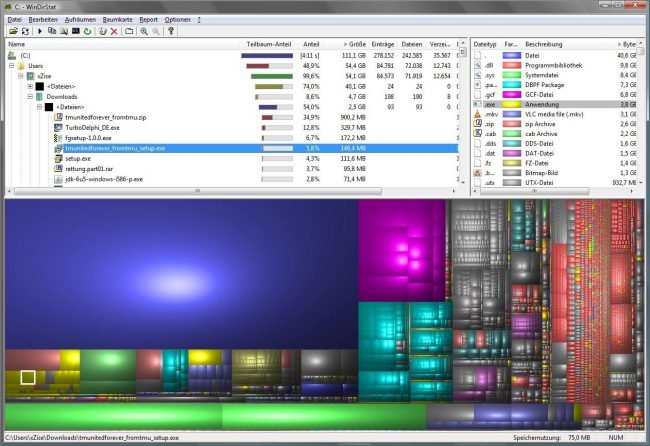
După ce au scanat acest program, oamenii pot spune exact ce trebuie să ștergă de pe computer. S-a dovedit că acest software va efectua diagnostice detaliate și va fi clar că, odată făcut, software-ul poate găsi un gigaoctet de fișiere în timp util care nu mai sunt vizibile pentru dvs. De exemplu, programele de joc care sunt șterse de oameni salvează memoria cache și salvează fișierele și trebuie să fie șterse independent, apoi este important să reveniți la el.
Fișierele de sincronizare și vederile acestora
S-a dovedit că programul de astăzi poate fi numit CCleaner. Acest software afectează într-adevăr o mulțime de oameni și toți cei care efectuează funcții de nivel scăzut de care oamenii au nevoie. Principalele avantaje pot fi numite funcții din acest software. O interfață inteligentă, căutarea datelor și motoarele de căutare gratuite sunt principalele avantaje ale acestui utilitar.
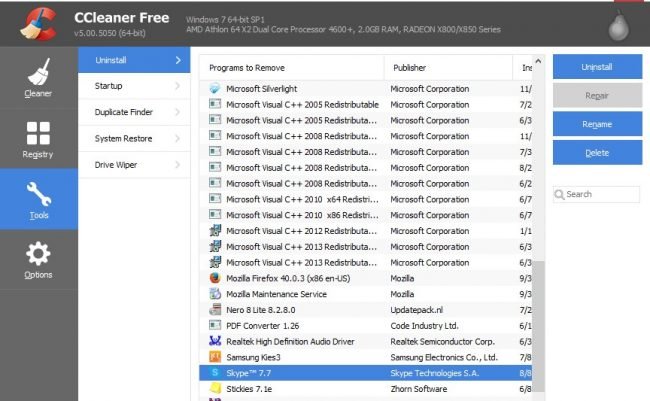
Prin ștergerea fișierelor de timp, puteți accesa rapid o mulțime de programe curente. Utilitarele sunt denumite în mod obișnuit un pachet software numit „TuneUp Utilities”.
Era clar că, pe lângă orice altceva, oamenii au capacitatea de a deveni victorioși posibilități suplimentare Vă permite să curățați eficient sistemul.
Menținând manipularea la minimum, puteți împiedica eficient sistemul să devină mai eficient. Nu uitați de dosare precum „Vantures”, „Documente”, „Imaginile mele” etc. S-a dovedit că, odată cu creșterea diferitelor site-uri și cu salvarea informațiilor, oamenii uită adesea de informațiile care au apărut în sistemul lor. Și, după cum era clar, acest lucru este gratuit. Chiar dacă deșeurile de sistem se acumulează în mare măsură, este necesar să provoace imediat apariția primelor probleme în sistemul Windows.
Metodele descrise mai sus pot funcționa miraculos pentru viața de zi cu zi sisteme de operare, axa ale versiune veche OS - Windows 10, diferă de altele, dar nu trebuie să vă gândiți că pe acest sistem nu există nicio metodă care să vă permită să obțineți eficient rezultatul. Eliminarea fișierelor și folderelor inutile este asigurată de utilități moderne, create recent de dezvoltatori profesioniști.
Un monstru de sistem.
În primul rând, oamenii trebuie să curețe mănăstirea, pentru care trebuie să deschidă elementul numit „Toți parametrii”, apoi selectați elementele necesare pentru a merge la fila „Sistem”, iar acolo vor selecta „Convergență”.
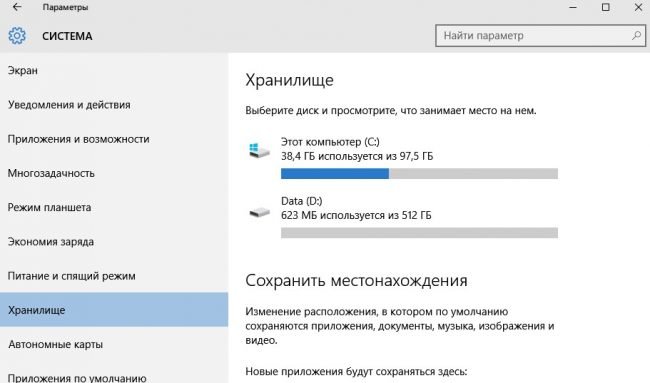
În această diviziune, oamenii își pot gestiona în mod independent sarcinile într-un loc liber și își pot recunoaște importanța imediată. După cum se dovedește, acum nu trebuie să vă faceți griji cu privire la faptul că va exista o reîncărcare a datelor din noile partiții de sistem și chiar și acest fapt poate fi rezolvat cu ușurință, trebuie doar să activați controlul special asupra hard disk-urilor și să primiți informațiile necesare despre problemele de pe dispozitivul dvs. dispozitiv nou.
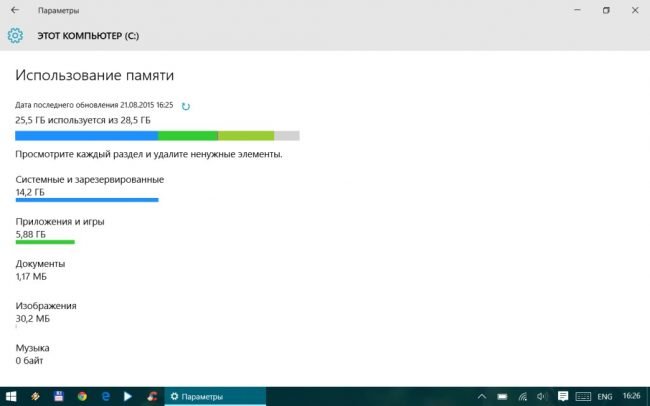
S-a dovedit că oamenii uită adesea să-și curețe computerele și acolo pierd fișiere care consumă mult timp, de care nimeni nu are nevoie, și miroase a murdărie pe hard disk. S-a dovedit că problemele cu sistemul au fost imediat răspândite. Acum, prin curățarea discurilor, puteți proteja cu ușurință zona necesară. În plus, mulți oameni instalează programe de evaluare pentru a scana părți ale computerului lor pentru pete și apoi le curăța. Acestea sunt soluții care vă permit să protejați eficient o oră specială.
Comprimarea fișierelor de sistem.
S-a dovedit că Windows 10 s-ar putea lăuda recent cu noi funcționalități. A apărut o nouă funcție care vă permite să protejați complet procesul de reorganizare a serviciilor de sistem. Această funcție le reduce dimensiunea și economisește resursele computerului, reducând sarcina sistemului. S-a dovedit că această funcție se numește Compact OS și este de fapt una dintre cele mai scurte.
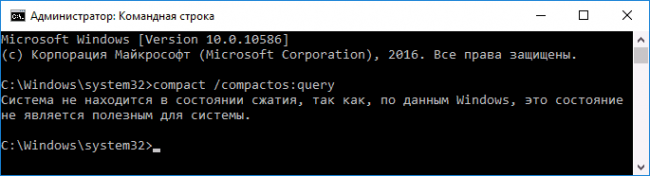
Acum puteți modifica dimensiunea fișierului „Hibernare”. Acest lucru vă va ajuta să modificați datele care apar pe discul local. Pe măsură ce dimensiunea datelor se modifică, ne așteptăm ca computerul să pornească din nou când este pornit din nou și lăsat în modul Repaus sau Hibernare.
Ce ai " galmuє» calculator, nu este nevoie să contactați imediat falsificatorii pentru a reinstala sistemul. Cel mai adesea, puteți rezolva toate problemele pe cont propriu.
Știm mai puține despre numărul de metode de vopsire utilitatea calculatorului modalitate de efectuare a curățării preventive a sistemului. În primul rând, înainte de curățare, este necesar să se creeze un punct de control pentru actualizarea sistemului de urgență. Dacă sistemul dvs. nu vă permite să creați un punct de control, puteți folosi TrueImage, Image pentru Windows și programe similare pentru a vă ajuta. Aceste programe vă permit să înregistrați toate setările sistemului într-un singur fișier și oricând trebuie să actualizați sistemul din această înregistrare.
Prima metodă. Schimbați fișierul. Cu cât aveți mai multe programe pe computer, cu atât munca va fi mai puțin fluidă. Fișierul de schimb copiază periodic datele din memoria RAM, care este adesea coruptă. Pentru fișierul de paginare de pe hard disk este rezervată o anumită cantitate de memorie, aproximativ de două ori mai mare decât RAM. Pentru a afla ce fel de copii de siguranță aveți pe hard disk, verificați secțiunea „Computerul meu” pentru secțiunea „Puterea sistemului”. Puteți avea încredere în reglementarea sistemului.
Altă cale. Fișiere de sincronizare. Există un program silențios care vă poate ajuta să eliberați spațiul de memorie. Aceste programe elimină toate fișierele pe care le consideră inutile. Problema este că nu există extensii noi pentru toate tipurile de fișiere, așa că atunci când lucrați în programe specializate, mai degrabă decât în Word și Paint de bază, există riscul de a șterge documente și unele dintre programe. Așa că este mai bine să utilizați „Curățare disc” nou creat pentru a vedea fișierele în timp util și precise, astfel încât să nu trebuie să vă încurcați cu ele.
A treia cale. Software de curățare a registrului. În acest scop, este necesar să utilizați WinDoctor, Norton, RegCleaner și programe similare. Dacă nu ați curățat registry după instalare, programul va detecta și corecta un număr mare de erori. De exemplu, aceste programe pot rezolva probleme cu un folder care nu poate fi șters.
Un detaliu important este curățarea sistemului Avtozavantazhenya. Înainte de aceasta, puteți înregistra diverse programe care vă reamintesc despre înregistrare, accelerați lansarea suplimentelor și altele. Duhoarea ocupă și RAM. Dacă aveți multă memorie și computerul se blochează din cauza oricăror solicitări, nu uitați că cu cât mai multe servicii, cu atât mai multe beneficii, ceea ce înseamnă că computerul se poate „închide” într-un moment neașteptat.
Puteți curăța auto-instalarea cu același RegCleaner, precum și cu orice tweeter (un utilitar trist). Tweakerii vă pot ajuta în anumite domenii sau, mai bine, nu vă obosiți să înșelați cu ei, așa cum știți prost din munca lor. De asemenea, puteți accelera computerul sau reduce stabilitatea Windows.
A patra metodă. Servicii de sistem . Mirosul poate fi găsit în „Panou de control”. Pentru a obține o stabilitate mai mare, pașii de service pot fi dezactivați. Cu toate acestea, nu este bine să activați serviciile cu o descriere, oricât de prost ești, altfel ai început fără o descriere
A cincea cale. Antivirus. Este un subiect foarte la modă astăzi. Puteți instala în siguranță aceste tipuri de programe pe computer folosind mai multe programe antivirus și puteți scana sistemul de mai multe ori pe zi. Alții se vor gândi la antivirusuri dacă computerul lor este deja infectat. Aici este posibil ca antivirusul să nu fie instalat și va trebui să reinstalați sistemul. Prin urmare, este mai bine să instalați un antivirus imediat după instalare sistem operaționalși iubește-l cât mai mult posibil. Acest lucru vă va proteja de majoritatea programelor troiene și viruși și, de asemenea, vă va permite să instalați fișiere infectate și să le ștergeți. programe nebazhani. Este necesar să rețineți că antivirusul ocupă o cantitate mică de RAM și la fel de mult ca parte a canalului de internet.
A șasea cale. Defragmentare. În dreapta, acele fișiere care sunt înregistrate fragmentar pe diferite părți ale discului vor fi comparate semnificativ mai mult decât fișierele înregistrate în același sector în ordine. Prin acest computer puteți lucra mai mult. Pentru a corecta acest lucru, puteți utiliza defragmenterul de sistem sau puteți utiliza utilitarul Defragmenter Pro sau Vopt XP. Amintiți-vă, acest proces va dura mult timp și nu puteți lucra cu computerul pentru o perioadă, așa că va trebui să mergeți în restul camerei. Ca măsură preventivă, rulați această pistă o dată la 3-4 luni.
Varto mai poate spune că zăpada de astăzi este foarte mare Diverse programe Pentru ajutor suplimentar, vă puteți monitoriza computerul și puteți identifica rapid orice problemă din sistem.